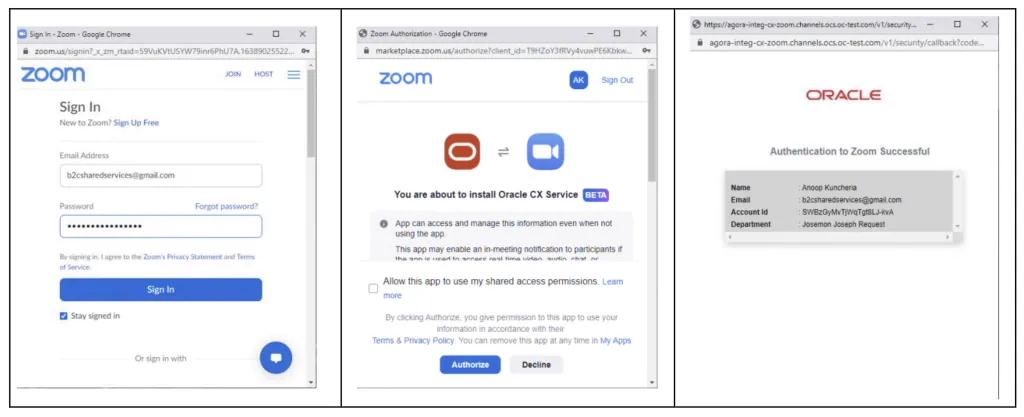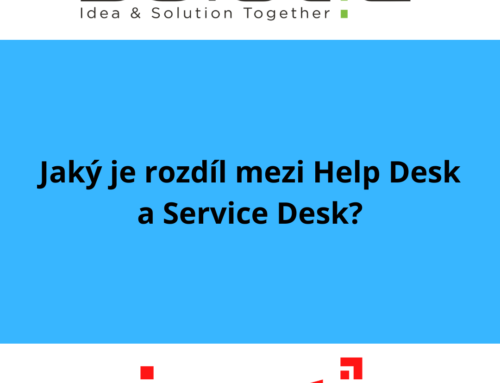Pamatujete na staré dobré časy, kdy se servisní týmy každé ráno probouzely a jezdily do fyzického kontaktního centra? Pamatujete na spolupráci, kamarádství, vlažnou firemní kávu? Dobře, takže možná práce z domova nakonec nebyla tak špatná, ale byly chvíle, kdy být fyzicky blízko svému týmu bylo neuvěřitelně cenné. Například pořádání ranních schůzek za účelem nastavení tempa dne, přijímání nových zaměstnanců nebo rychlé získání pomoci při obtížných servisních otázkách. Tyto činnosti byly jednodušší, když byli vaši vrstevníci na dosah ruky.
Naštěstí pro nás všechny nyní můžeme mít to nejlepší z obou světů. Oracle nyní integroval oblíbený nástroj pro spolupráci, Zoom, přímo do svého uživatelského rozhraní prohlížeče agenta pro službu B2C. Nyní můžete okamžitě spolupracovat se členy svého týmu stisknutím tlačítka. Naplánujte si čas se svým manažerem, uspořádejte ranní poradu a dokonce uspořádejte virtuální šťastnou hodinu, aniž byste museli opustit plochu agenta.
Co je integrace zoomu
Integrace Zoomu je funkce dostupná v produktu Oracle B2C Service Browser UI, pomocí kterého lze nyní schůzky Zoom plánovat, spouštět, upravovat a také je přidružovat k záznamům o incidentech a kontaktech z uživatelského rozhraní prohlížeče Oracle B2C Service Agent, čímž se eliminuje potřeba aby agenti přepínali rozhraní.
Jak povolit integraci zoomu
Integrace B2C Service Zoom je v současné době v kontrolované dostupnosti. To znamená, že pro konfiguraci musí být tato funkce povolena společností Oracle pro váš web B2C Service. Odešlete žádost o službu (SR) na stránce https://cx.rightnow.com/, aby byla na vašem webu povolena integrace Zoom.
Kromě toho bude muset mít Agent účet Zoom.
Jakmile je web zřízen pro Zoom, na pravém bočním panelu se zobrazí ikona Zoom (s křížkem).
Po kliknutí bude uživatel požádán, aby se přihlásil pomocí přihlašovacích údajů k účtu Zoom. Po dokončení přihlášení se zobrazí zpráva o úspěchu a budete připraveni používat funkce integrace Zoom.
Kdy použít integraci Zoomu
Můžete použít integraci Zoom pro
- Okamžitě spolupracujte
- Plánujte, hostujte a sledujte schůzky z uživatelského rozhraní prohlížeče Oracle B2C Service Agent
Jak používat integraci Zoomu
Naplánovat setkání
Pomocí integrace Zoom můžete naplánovat schůzku se zoomem. Výběrem karty Naplánovaná schůzka na panelu Lupa můžete zadat podrobnosti o schůzce, která má být naplánována.
Možnosti přiblížení naplánovat schůzku
Komponenty s hvězdičkou budou podporovány pouze v případě, že jsou podporovány v licencování Zoom. Každá komponenta bude povolena, ale nebude fungovat, pokud je účet nepodporuje.
| Podporované možnosti přiblížení | Popis |
|---|---|
| Nastavit téma schůzky | Zadejte téma schůzky pro schůzku |
| Vyhledejte a přidejte účastníky | Do tohoto textového pole lze přidat firemní kontakty, firemní účty, Zoom účty a přímé e-mailové adresy |
| Vyberte datum a čas | Vyberte plánované datum a čas schůzky |
| Zadejte dobu trvání v hodinách a minutách | Zadejte plánovanou dobu trvání |
| Heslo | Bude vygenerováno výchozí heslo
Heslo lze aktualizovat Heslo lze smazat |
| Hostování videa zapnuto* | Umožňuje zapnout hostitelské video, pokud to dovoluje nastavení účtu |
| Povolit účastníkům připojit se před hostitelem* | Umožňuje účastníkům připojit se před hostitelem, pokud to nastavení účtu dovoluje |
| Ztlumit všechny účastníky* | Ztlumí všechny účastníky, pokud to nastavení účtu dovoluje |
| Odeslat e-mailové upozornění účastníkům* | Zda zasílat registrujícím e-mailová oznámení o schválení, zrušení nebo zamítnutí registrace |
| Odeslat účastníkům potvrzovací e-mail* | Zda poslat registrujícím e-mailem potvrzení
Možnost potvrzení e-mailem bude účinná pouze v případě, že je zapnutá možnost upozornění e-mailem |
| Pozvěte kontakt ze záznamu | Pokud je otevřen záznam o události nebo kontaktu, bude kontaktu zaslána pozvánka |
Moje schůzky
V části Moje schůzky můžete zobrazit naplánované schůzky, schůzky naplánované v kontextu incidentu/kontaktu a schůzky, které byly dokončeny
Možnosti přiblížení Moje schůzky
| Podporované možnosti přiblížení | Popis |
|---|---|
| Naplánované schůzky | Zahajte schůzku
Upravit schůzku Zrušit schůzku |
| Kontextová setkání | Pokud je otevřen záznam SR nebo kontakt, v tomto seznamu se zobrazí všechny schůzky spojené se záznamem. |
| Archivované schůzky | Použijte kopírování do schránky a přidejte podrobnosti o schůzce do vlákna nebo poznámek včetně záznamu. |
Přidání nahrávky k záznamu
*Pro nahrávání bude nutné v Zoomu povolit nahrávání z cloudu.
Po dokončení schůzky může agent najít informace o nahrávání v seznamu archivovaných schůzek. Přejděte na kartu Moje schůzky a klikněte na ikonu podkarty Archiv zcela vpravo na panelu. Zde budou uvedeny minulé schůzky a podrobnosti. U každé uvedené schůzky jsou zobrazeny dvě možnosti,
- Kopírovat: Kliknutím na ikonu kopírování do schránky vpravo zkopírujete podrobnosti o schůzce a vložíte je do vlákna SR nebo poznámky.
- Náhled: Kliknutím na ikonu přehrávání zobrazíte náhled nahrávek sdílení zvuku, videa a obrazovky. Možnosti jsou dostupné pouze v případě, že je schůzka nahrána. Nahrávky lze také uložit lokálně kliknutím na ikonu stahování.
Adresář
Podobně jako při zvaní účastníků při plánování schůzky Zoom lze prohledávat tři typy kontaktů ve firemních kontaktech, firemních účtech a účtech Zoom. Kliknutím na ikonu plánu se agent automaticky přesune na panel Naplánovat schůzku s kontakty již přidanými do seznamu účastníků.
Okamžité setkání
Chcete-li okamžitě zahájit schůzku, klikněte na ikonu videa.

Pro účet Zoom je vyžadováno oprávnění
K integraci je nutný souhlas správce účtu Zoom.
Zdroj: Oracle.com